[windows10] Win10重置系统提示没有恢复介质的解决方法这篇文章主要介绍了Win10重置系统提示没有恢复介质的解决方法的相关资料,需要的朋友可以参考下本文详细内容介绍... 22-07-07
win10重置系统提示没有恢复介质怎么解决?最近有用户询问这个问题,电脑遇到故障时,可以通过重置系统解决,但是重置时遇到没有恢复介质的提示怎么处理呢?针对这一问题,本篇带来了详细的win10重置系统提示没有恢复介质的解决方法。
win10重置系统提示没有恢复介质的解决方法
1、首先打开电脑,点击右下角win图标旁边的“小圈圈”输入 cmd,这里务必以管理员身份运行,弹出的对话框选择是。
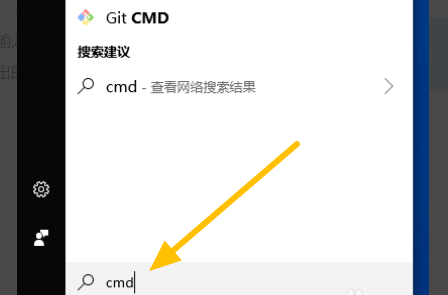
2、然后在新的界面里在命令提示符中输入命令:reagentc /info 并回车,会显示如下信息。
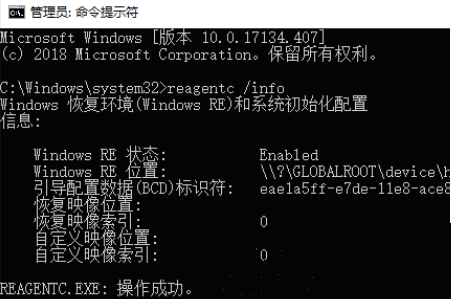
3、之后在新的界面里将winer.wim文件设置为系统默认的恢复环境镜像,在命令提示符中执行:reagentc /setreimage /path c:\recovery\windowsre。(路径以你winer.wim路径为准)。
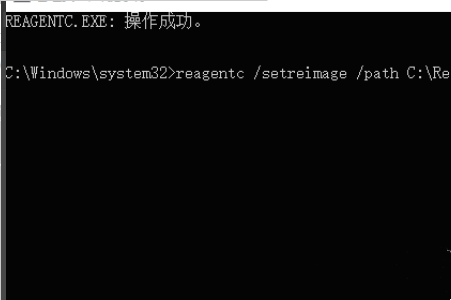
4、然后在新的界面里接着继续在cmd窗口中输入命令,reagentc /enable 即可。
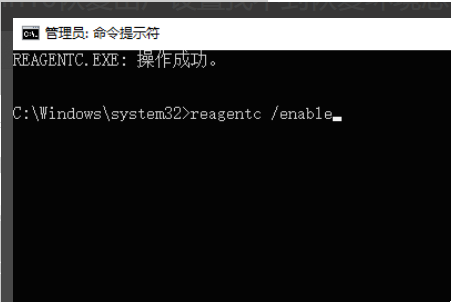
以上就是win10重置系统提示没有恢复介质的解决方法的详细内容,更多关于win10重置系统找不到恢复介质的资料请关注代码网其它相关文章!
相关文章:
-
[windows10] win10自带视频播放器如何倍速播放视频?这篇文章主要介绍了win10自带视频播放器如何倍速播放视频?的相关资料,需要的朋友可以参考下本文详细内容介绍...…
-
[windows11] Win11怎么打开远程桌面连接?Win11远程桌面连接的方法汇总刚升级了Win11系统的朋友连接不上,甚至不知道从哪里打开远程桌面连接,本文就为大家带来了详…
-
-
[windows11] Win11安全中心显示空白怎么办?Win11安全中心显示空白的解决方法有不少朋友反应Win11系统在使用过程中发现 Windows 安全中心打开空白怎么办?…
-
[windows11] Win11怎么启用旧版右键菜单和开始菜单Win11怎么启用旧版右键菜单和开始菜单,其实方法很简单,只要借助一款软件就可以轻松办到,下文小编就为大家带来了详细…
-
[windows11] Win11玩绝地求生(PUBG)崩溃怎么办?Win11玩绝地求生崩溃解决方法最近很多用户反映在win11电脑时,pubg无法使用,点击无法进入游戏,直接自动…
版权声明:本文内容由互联网用户贡献,该文观点仅代表作者本人。本站仅提供信息存储服务,不拥有所有权,不承担相关法律责任。
如发现本站有涉嫌抄袭侵权/违法违规的内容, 请发送邮件至 2386932994@qq.com 举报,一经查实将立刻删除。
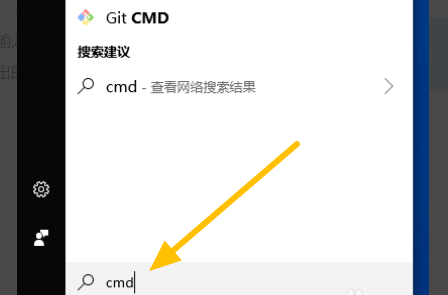
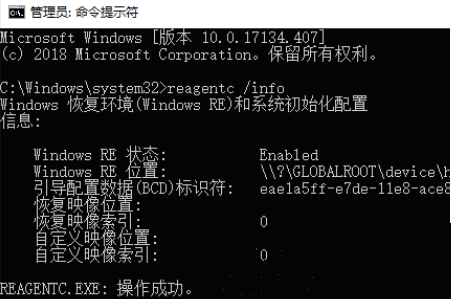
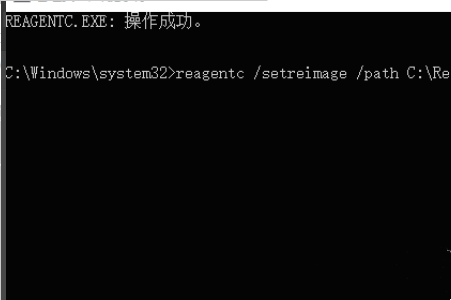
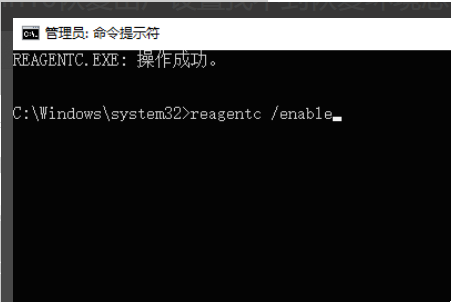


发表评论